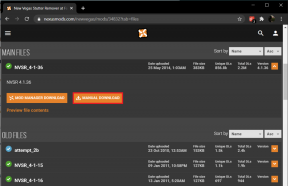11 найкращих способів виправити Apple Watch, який не відстежує режим сну
Різне / / November 22, 2023
Apple Watch підтримує відстеження сну, а в watchOS 9 Apple увімкнула етапи сну, щоб краще зрозуміти ваші звички спати. Однак багато хто висловлював проблеми з тим, що Apple Watch не відстежує сон. Якщо це стосується вас, прочитайте далі, щоб виправити відсутні дані про сон на Apple Watch.
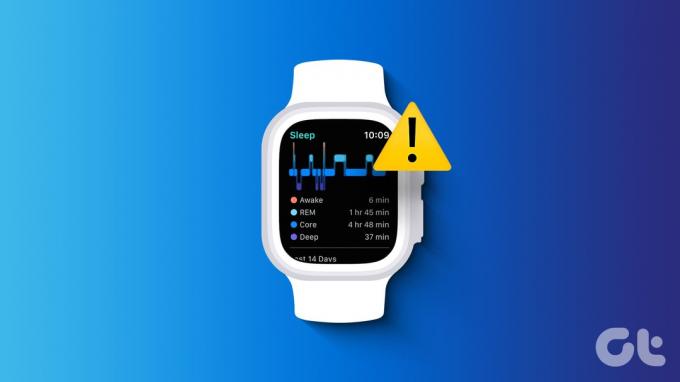
Окрім відображення сповіщень і дзвінків у реальному часі, Apple Watch також може служити фітнес-трекером. Це відстежує ваші кроки, пробіг, вправи, сонта інші дані про фітнес у фоновому режимі. Apple Watch, який не записує сон, може вас заплутати. Давайте вирішимо проблему та краще вивчимо ваш режим сну.
1. Увімкніть відстеження сну на Apple Watch
Перш ніж перейти до складних трюків, давайте спершу розглянемо деякі основи. Ти повинен включити відстеження сну і спробуйте ще раз.
Крок 1: Відкрийте «Параметри» на Apple Watch і прокрутіть до «Сон».
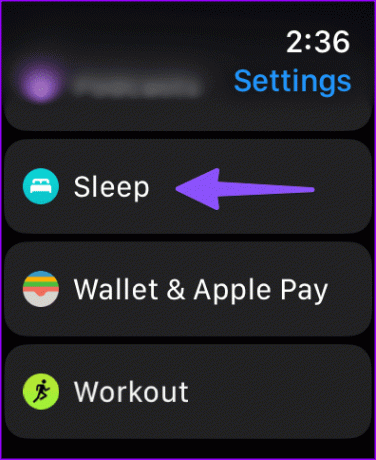
Крок 2: Увімкніть перемикач відстеження сну.
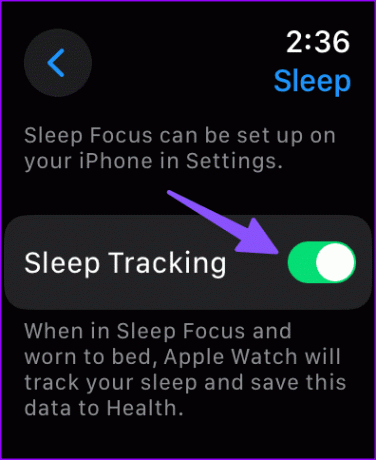
Потім увімкніть відстеження сну в додатку Watch.
Крок 1: Відкрийте програму Watch на своєму iPhone.
Крок 2: Прокрутіть вниз, щоб вибрати Сон.
крок 3: Увімкніть функцію Track Sleep за допомогою перемикача Apple Watch.
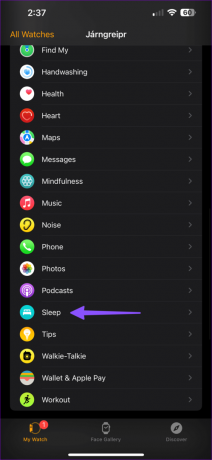
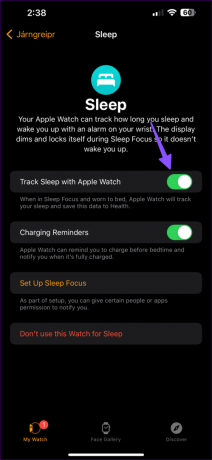
2. Установіть Apple Watch як джерело даних у додатку Health
Вам потрібно встановити Apple Watch як джерело даних у програмі Health на вашому iPhone.
Крок 1: Запустіть програму «Здоров’я» та прокрутіть униз до пункту «Сон».
Крок 2: Виберіть «Джерела даних і доступ».
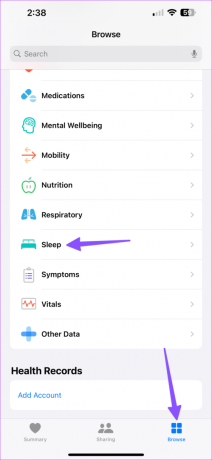
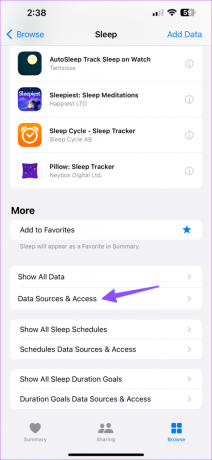
крок 3: Торкніться «Редагувати» та виберіть Apple Watch як основне джерело даних.
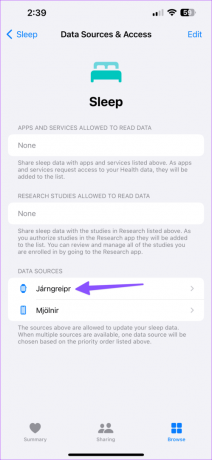
3. Заряджайте Apple Watch
Apple рекламує цілий день автономної роботи моделей Apple Watch. Якщо заряд батареї Apple Watch становить менше 30%, у вас можуть виникнути проблеми з відстеженням сну в нічний час. Вам потрібно буде зарядити Apple Watch, перш ніж лягти спати.
4. Увімкнути виявлення зап'ястя
Вам потрібно ввімкнути розпізнавання зап’ястя на Apple Watch, щоб відстежувати свій сон у режимі реального часу.
Крок 1: Відкрийте налаштування на Apple Watch. Виберіть Пароль.
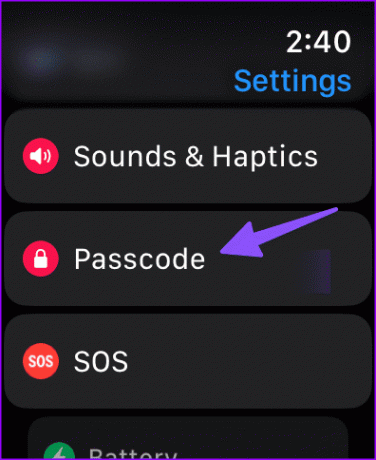
Крок 2: Увімкніть перемикач «Виявлення зап’ястя».
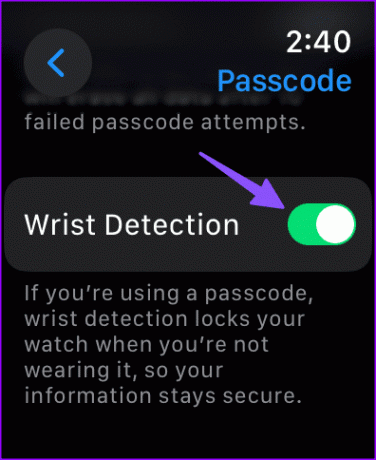
5. Видалити сторонні програми для сну
Чи користуєтеся ви сторонніми програмами для відстеження сну на Apple Watch? Вони можуть заважати рідній програмі Sleep. Вам слід видалити такі програми сторонніх розробників і повторити спробу.
Крок 1: Відкрийте програму Watch на своєму iPhone. Перейдіть на вкладку «Мій годинник».
Крок 2: Знайдіть будь-який сторонній додаток для відстеження сну. Натисніть на нього.
крок 3: Вимкніть перемикач «Показати програму на Apple Watch».
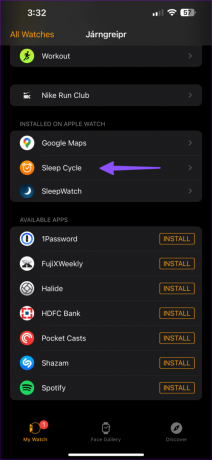
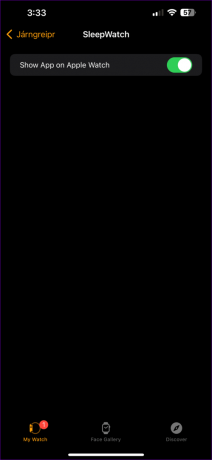
6. Вимкніть DND і використовуйте режим сну
Цей трюк спрацював у багатьох, і його варто спробувати. Вам потрібно вимкнути DND і ввімкнути Sleep Focus на Apple Watch.
Крок 1: Відкрийте Центр керування на Apple Watch. Увімкнути режим сну.
Крок 2: Запустіть «Параметри» на своєму iPhone і виберіть «Фокус».
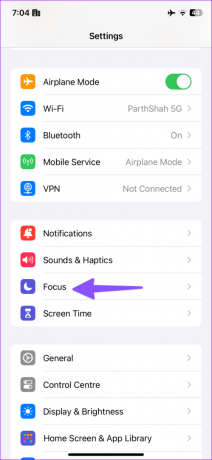
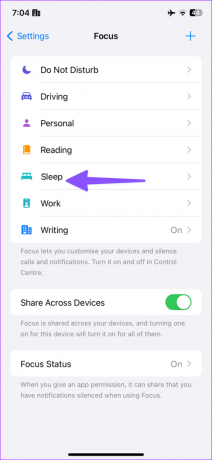
крок 3: Натисніть «Сон» і виберіть «Розклад сну».
крок 4: Увімкніть перемикач розкладу та перевірте свій розклад на години сну.


7. Видаліть і знову додайте розклад сну
Іноді неправильний графік сну також може перешкодити належному відстеженню вашого сну. Отже, ви можете видалити поточний розклад сну та додати його знову.
Крок 1: Запустіть програму «Здоров’я» та перейдіть до меню «Огляд».
Крок 2: Виберіть Сон.
крок 3: Натисніть Повний розклад і параметри.
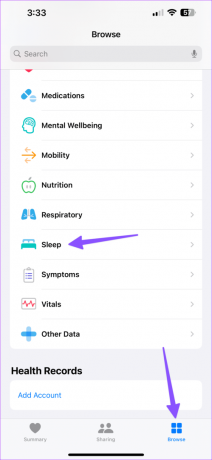

крок 4: Натисніть Редагувати та виберіть Видалити розклад.

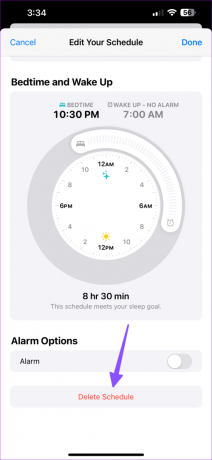
крок 5: Поверніться на попередній екран і натисніть «Додати розклад».
Крок 6: Додайте розклад сну та виберіть активні дні. Натисніть Додати.

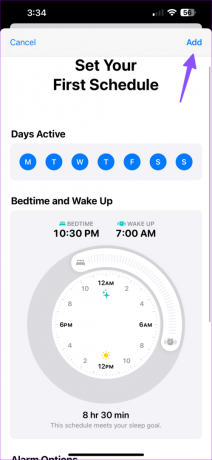
Крок 7: Торкніться «Керування режимом сну» в програмі Apple Watch.
Крок 8: Увімкніть функцію Track Sleep за допомогою перемикача Apple Watch. Ви також можете ввімкнути нагадування про зарядку.

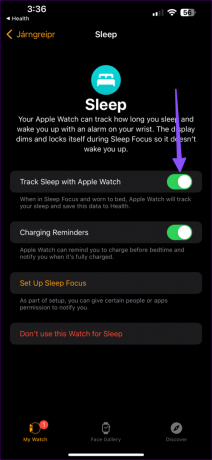
Ви можете ввімкнути інші параметри, такі як нагадування про сон, результати сну, відстеження часу в ліжку за допомогою iPhone тощо.
8. Скинути дані калібрування годинника
Ви можете скинути дані калібрування Apple Watch і повторити спробу.
Крок 1: Відкрийте програму Apple Watch.
Крок 2: Перейдіть до вкладки «Мій годинник». Виберіть Конфіденційність.
крок 3: Натисніть «Скинути дані калібрування фітнесу» та підтвердьте своє рішення.
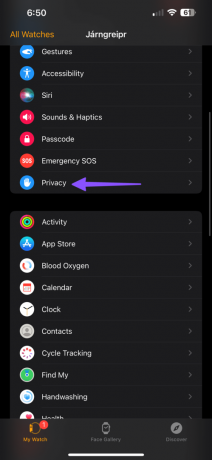

9. Вимкніть «Відстежувати час у ліжку» на iPhone
Функція відстеження часу в ліжку аналізує ваш режим сну на основі того, як часто ви берете iPhone у нічні години. Потрібно вимкнути функцію відстеження часу в ліжку та повторити спробу.
Крок 1: Перейдіть до меню «Повний розклад і параметри» в програмі «Здоров’я» (перевірте кроки вище).
Крок 2: Прокрутіть до «Додаткові відомості» та вимкніть «Відстежувати час у ліжку» за допомогою перемикача iPhone.


10. Роз’єднайте Apple Watch
Вам слід роз’єднати Apple Watch, знову з’єднати його з iPhone і почати відстежувати точні дані про сон.
Крок 1: Тримайте Apple Watch поруч із iPhone. Відкрийте програму Watch, виберіть Усі годинники.
Крок 2: Натисніть кнопку інформації поруч із Apple Watch і натисніть «Від’єднати Apple Watch».
крок 3: Підтвердьте своє рішення та введіть Apple ID і пароль.
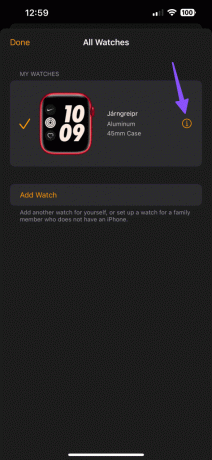
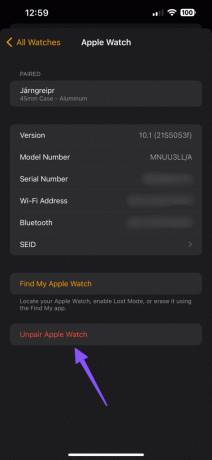
Увімкніть Apple Watch і помістіть його біля iPhone, щоб почати його налаштування.
11. Оновіть iOS і watchOS
Збійна збірка iOS або watchOS може перешкодити вашому Apple Watch відстежувати сон. Завантажте останнє оновлення iOS і watchOS і повторіть спробу.
Крок 1: Відкрийте «Параметри» на своєму iPhone і прокрутіть до «Загальні».
Крок 2: Торкніться Оновлення програмного забезпечення та завантажте останню збірку iOS.
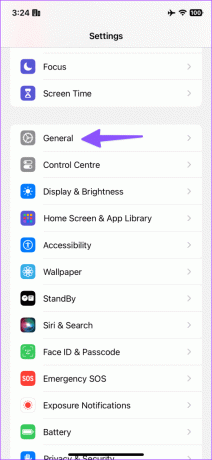

Так само перейдіть до меню «Загальні» в налаштуваннях Apple Watch і завантажте найновішу збірку watchOS.
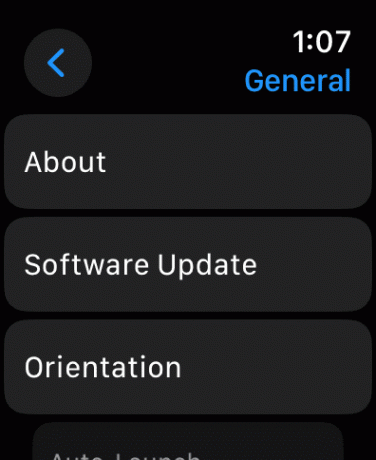
Відстежуйте свій сон як професіонал
Для деяких користувачів те, що Apple Watch не записує сон, перешкоджає використанню носимих пристроїв Apple. Який трюк спрацював для вас? Поділіться своїми висновками в коментарях нижче.
Востаннє оновлено 1 листопада 2023 р
Стаття вище може містити партнерські посилання, які допомагають підтримувати Guiding Tech. Однак це не впливає на нашу редакційну чесність. Вміст залишається неупередженим і автентичним.

Написано
Парт Шах — вічно зелений автор-фрілансер, який розповідає про практичні вказівки, посібники з додатків, порівняння, списки та посібники з усунення несправностей на платформах Android, iOS, Windows, Mac і Smart TV. Він має понад п’ять років досвіду та написав понад 1500 статей про GuidingTech та Android Police. У вільний час ви побачите, як він дивиться шоу Netflix, читає книги та подорожує.